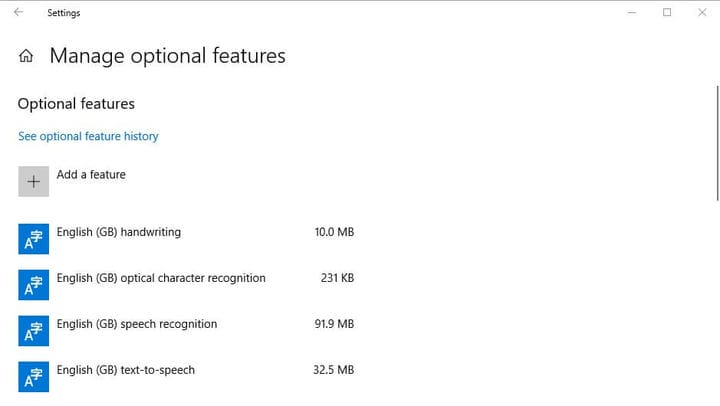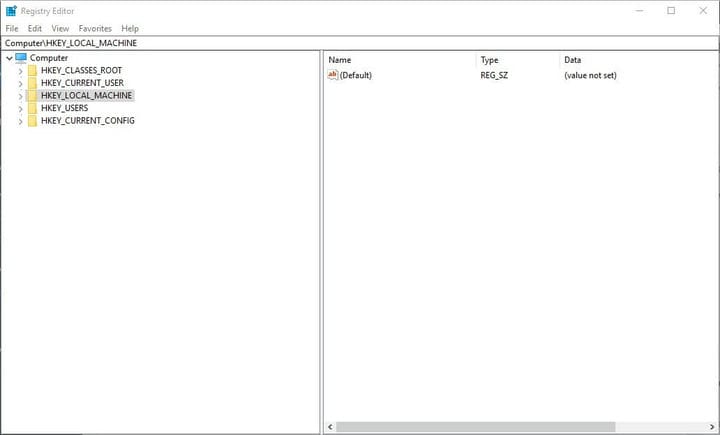Як вимкнути зарезервоване сховище в Windows 10 19H1
Щоб виправити різні проблеми з ПК, ми рекомендуємо DriverFix: це програмне забезпечення буде підтримувати ваші драйвери та працювати, тим самим захищаючи вас від поширених помилок комп’ютера та відмови обладнання. Перевірте всі свої драйвери зараз у 3 простих кроки:
- Завантажте DriverFix (перевірений файл завантаження).
- Клацніть «Почати сканування», щоб знайти всі проблемні драйвери.
- Клацніть «Оновити драйвери», щоб отримати нові версії та уникнути несправностей системи.
- DriverFix цього місяця завантажили 502 786 читачів.
У січні Microsoft випустила багато нових збірок для Windows 10, що надає подальше уявлення про те, що навесні пропонує оновлення 19H1 для платформи. Зарезервоване сховище (інакше Storage Reserve) – одна з нових речей, які попередньо переглядають збірки вітрин для користувачів Windows Insider. Зарезервоване сховище містить певний обсяг пам’яті на жорсткому диску, щоб забезпечити достатньо місця на жорсткому диску для оновлень Windows 10.
Нове зарезервоване сховище складається з перерозподілених тимчасових файлів. Потім ці тимчасові файли ОС будуть стерті, коли Windows 10 потребує місця для зберігання для своїх оновлень. Поточне значення за замовчуванням для зарезервованого сховища становить близько семи гігабайт.
Як вимкнути резервне сховище в Windows 10?
Обсяг зарезервованого сховища в першу чергу залежить від попередньо встановлених додаткових функцій. Таким чином, користувачі можуть налаштувати обсяг зарезервованого сховища, вилучивши додаткові функції. Для цього введіть ключове слово „необов’язково” у поле пошуку Кортани. Потім користувачі можуть натиснути Керувати додатковими функціями, щоб відкрити вікно, що відображається безпосередньо внизу, з якого вони можуть видалити додаткові функції.
Однак видалення додаткових функцій, таких як Windows Media Player, не є ідеальним способом налаштування зарезервованого обсягу пам’яті. Отже, деякі користувачі можуть віддати перевагу зарезервованому сховищу, щоб забезпечити можливість зберігання семи гігабайт для власних файлів та програмного забезпечення. Інсайдери Windows можуть вимкнути зарезервоване сховище наступним чином.
- Відкрийте редактор реєстру в обліковому записі адміністратора. Для цього натисніть клавішу Windows + гарячу клавішу R.
- Потім введіть “regedit” у “Виконати” та натисніть кнопку OK.
![Як вимкнути зарезервоване сховище в Windows 10 19H1]()
- Потім клацніть HKEY_LOCAL_MACHINESOFTWAREMicrosoftWindowsCurrentVersionReserveManager ліворуч у вікні редактора реєстру.
- Потім користувачі можуть двічі клацнути ShippedWithReserves DWORD, щоб відкрити вікно Редагування DWORD.
- Відрегулюйте значення у полі Значення значення до 0.
- Натисніть OK, щоб закрити вікно Редагування DWORD.
- Потім закрийте вікно Редактора реєстру.
Однак зауважте, що Інсайдери Windows повинні ввімкнути зарезервоване сховище, налаштувавши значення DWORD ShippedWithReserves на 1. Таким чином, користувачам Windows Insider не потрібно вимикати зарезервоване сховище, якщо вони вже його не ввімкнули.
Тим не менше, зарезервоване сховище буде ввімкнено за замовчуванням у Windows 10 версії 1903, яку Microsoft випустить навесні 2019 року.
Пов’язані історії для перевірки:
- Як увімкнути резервне сховище в Windows 10
- PatchCleaner допоможе вам звільнити місце для зберігання та позбутися небажаних файлів
- 6 найкращих рішень для зберігання хмарних файлів для ваших файлів і папок